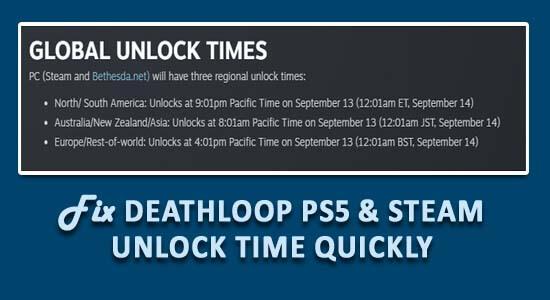
Deathloop on viimeisin tässä kuussa julkaistu tappava toimintaseikkailumoninpeli. Mutta koska sen julkaisun jälkeen monet pelaajat kohtaavat Deathloop Steam -lukitusaikoja ja ovat hämmentyneitä.
Steamin käyttäjien lisäksi monet PS5-pelaajat kohtasivat myös avausaikoja pelatessaan peliä. Tämä on ärsyttävä ongelma, eikä tälle ole mitään pätevää syytä.
Tutkittuamme saimme tietää, että Deathloop Steamin lukituksen avausaika on erilainen kuin PS5:n.
Kuitenkin, jos et ole hyvin tietoinen ajoituksesta ja kamppailusta Unlock time -ongelman kanssa, tämä artikkeli on sinua varten.
Täällä olemme listanneet täydelliset tiedot, jotka liittyvät pelin lukituksen avaamiseen, sekä tapoja korjata ongelma.
Deathloop PS5 & Steam Unlock Times
Steamin ja PS5:n lukituksen avausaika eroaa täysin toisistaan, joten tämä saattaa olla syy siihen, miksi saat pelin lukituksen avaamisongelman. Tarkistuksen alapuolella peli avaa ajoituksen molemmille alustalle.
PS5:llä peli avautuu paikallista aikaa keskiyöllä. Joten sinä aikana, kun kello iskee keskiyölle, voit pelata peliä. Deathloop PS5 Unlock Time on selkeä ja suoraviivainen, mutta Steam-alustalle tämä on melko hämmentävää.
Steam Unlock Times on jaettu 3 eri alueelliseen julkaisuaikaan , täältä opi niistä: Ensimmäinen laukaisualue on Pohjois- ja Etelä-Amerikka , jos asut tällä alueella, Deathloop avautuu 13. syyskuuta klo 21.01 ( Tyynenmeren aika), joka tunnetaan myös nimellä 12.01 14. syyskuuta itäistä aikaa.
Seuraavaksi Aasia, Australia ja Uusi-Seelanti, sinulle peli avautuu 14. syyskuuta klo 12.01 Japanin normaaliaikaa.
Ja kolmas on Eurooppa ja muu maailma , tämän alueen pelaajat voivat aloittaa pelaamisen 14. syyskuuta klo 12.01 British Standard Time.
Nämä ovat Deathloop Steam Unlockin kolme erilaista alueellista julkaisuaikaa . No, sinun on ehkä laskettava aikavyöhykkeesi.
Monet pelaajat kohtaavat kuitenkin edelleen pelin lukituksen avaamisongelman Steamissä. Kokeile tässä tapauksessa alla annettuja korjauksia:
Kuinka korjaan Steam Unlock Times -ongelman?
Ratkaisu 1 - Käynnistä Steam-alustasi uudelleen
Uudelleenkäynnistys on aina hyvä vaihtoehto korjata erilaisia häiriöitä ja bugeja, joten tässä on suositeltavaa käynnistää Steam-alustasi uudelleen. Tämä toimi monille pelaajille Steam Unlock -ongelman ratkaisemisessa pelin purkamisen jälkeen .
Tee se seuraavasti:
- Napsauta hiiren kakkospainikkeella Steam-kuvaketta ja valitse Lopeta
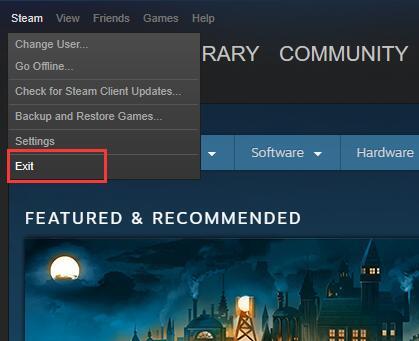
- Tämän jälkeen paina Ctrl + Shift + Esc avataksesi Tehtävienhallinnan .
- Etsi Steam napsauta sitä ja valitse Lopeta tehtävä
- Seuraavaksi Käynnistä Steam uudelleen.
Toivottavasti ongelma on nyt korjattu, mutta jos se jatkuu, siirry seuraavaan ratkaisuun.
Ratkaisu 2 – Käytä VPN:ää
Jos Steamin uudelleenkäynnistäminen ei auta, käytä VPN-palvelua, jonka avulla voit vaihtaa IP-osoitteesi toiselle alueelle, jossa se on auki, ja aloittaa pelaamisen.
Tee se seuraavasti:
- Osta peli alueellasi
- Ja esilataa se normaalissa verkossasi
- Napsauta sitten hiiren kakkospainikkeella Steam-kuvaketta > napsauta Lopeta
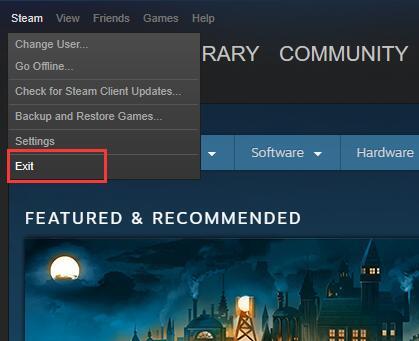
- Avaa Task Manager painamalla Ctrl + Shift + Esc, etsi Steam ja valitse se ja napsauta Lopeta tehtävä
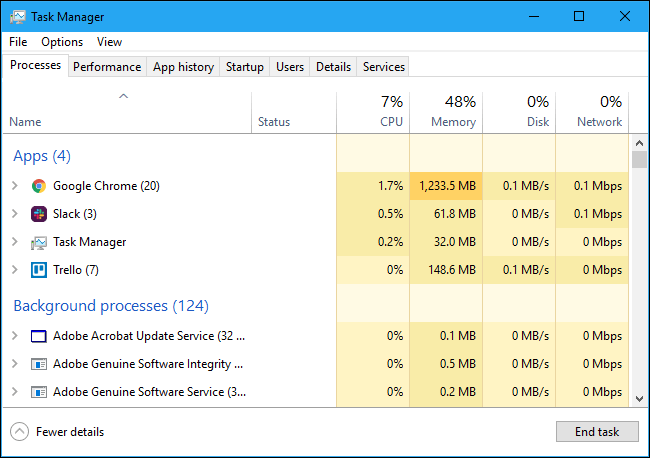
- Lataa nyt VPN, josta voit valita ExpressVPN:n .
- Ja yhdistä mikä tahansa Uuden-Seelannin tai Australian palvelin IP-osoitteen ja aikavyöhykkeen vaihtamista varten .
- Lopuksi käynnistä Steam uudelleen
Toivottavasti nyt voit pelata peliä.
Huomaa: Vältä VPN:n käyttämistä Steam-kaupan alueen hintojen ohittamiseen, koska se voi saada sinut välittömästi porttikieltoon.
Arvioiden mukaan Deathloopin Steam Unlockin ajoitus on nyt ratkaistu .
Tässä on jotain PC-käyttäjille. Jos kohtaat ongelmia pelatessasi Deathloopia PC:llä, Nvidia- ja AMD GPU-ajureiden päivittäminen saattaa toimia.
Bonusvinkki: Päivitä GPU-ohjain
- Paina Win + R -näppäintä ja kirjoita näkyviin tulevaan Suorita-ruutuun devmgmt.msc ja paina Enter
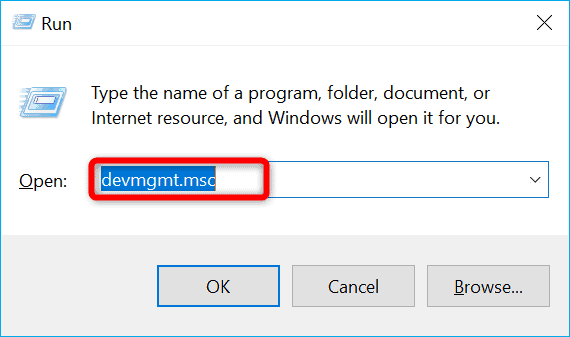
- Ja Laitehallinnassa etsi Näyttösovittimet, napsauta laajentaaksesi sitä
- Napsauta sitten hiiren kakkospainikkeella näytönohjainta ja valitse Päivitä ohjain -vaihtoehto
- Valitse vaihtoehto Etsi ohjaimia automaattisesti
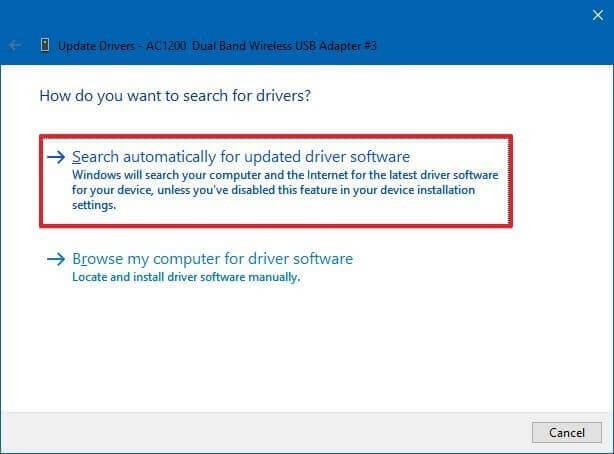
- Odota, että uusin ohjain on asennettu ja käynnistä järjestelmä uudelleen.
Tästä huolimatta voit päivittää Nvidia- ja AMD GPU-ajurit siirtymällä heidän viralliselle verkkosivustolleen ja lataamalla ohjaimen uusimman version.
Lataa ja asenna nyt näytönohjaimesi mallin mukaiset ohjaimet ja käynnistä järjestelmä uudelleen
Lisäksi voit myös päivittää ohjaimen automaattisesti käyttämällä Driver Easy -ohjelmaa . Tämä on edistyksellinen työkalu, joka tunnistaa ja päivittää järjestelmän ohjaimet vain muutamalla napsautuksella vain kerran skannaamalla.
Hanki ohjain Helppo päivittää GPU-ohjaimet automaattisesti
Paras tapa optimoida pelin suorituskyky
Optimoi pelisi suorituskyky suorittamalla Game Booster Windows-tietokoneellasi.
Tämä tehostaa peliä optimoimalla järjestelmäresurssit ja tarjoaa paremman pelattavuuden. Ei vain tämä, vaan se myös korjaa yleisiä peliongelmia, kuten viiveitä ja alhaisia FPS-ongelmia.
Hanki Game Booster, niin saat paremman FPS-nopeuden pelaamisen aikana
Johtopäätös
Joten tässä on kyse Deathloop PS5:n ja Steamin lukituksen avausajastuksesta . Yksinkertaisesti päästäksesi eroon ongelmasta varmista, että lukituksen avausaika on oikea.
Noudata yllä lueteltua aikaa, mutta jos peli vielä avautuu Steamissä, noudata annettuja korjauksia.
Toivottavasti artikkeli toimi sinulle ja nyt voit aloittaa Deathloopin pelaamisen PC:llä, PS5:llä ja Steamilla helposti.
Onnea..!
![Xbox 360 -emulaattorit Windows PC:lle asennetaan vuonna 2022 – [10 PARHAAT POINTA] Xbox 360 -emulaattorit Windows PC:lle asennetaan vuonna 2022 – [10 PARHAAT POINTA]](https://img2.luckytemplates.com/resources1/images2/image-9170-0408151140240.png)
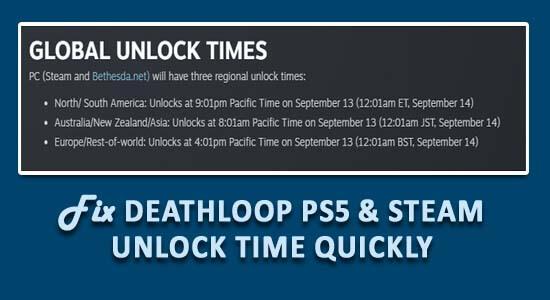
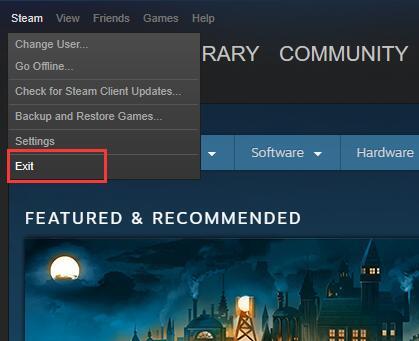
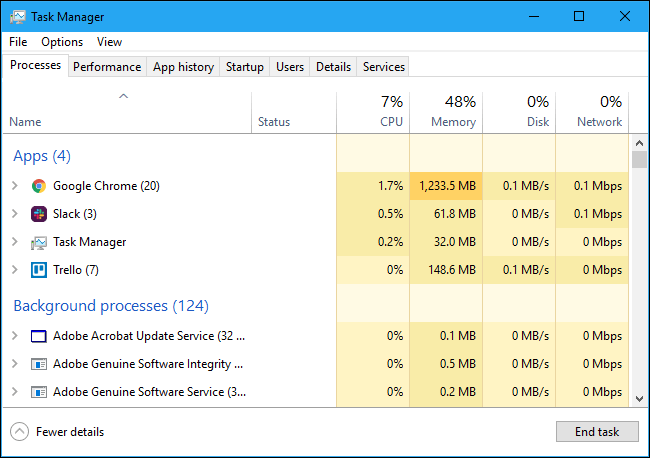
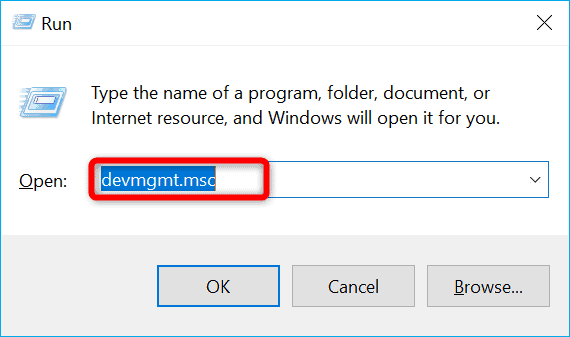
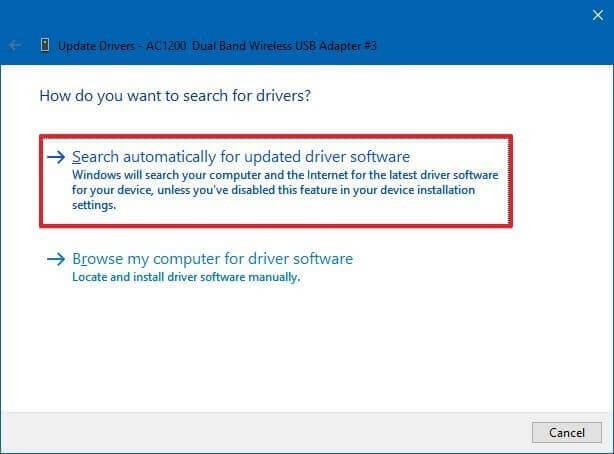
![[100 % ratkaistu] Kuinka korjata Error Printing -viesti Windows 10:ssä? [100 % ratkaistu] Kuinka korjata Error Printing -viesti Windows 10:ssä?](https://img2.luckytemplates.com/resources1/images2/image-9322-0408150406327.png)




![KORJAATTU: Tulostin on virhetilassa [HP, Canon, Epson, Zebra & Brother] KORJAATTU: Tulostin on virhetilassa [HP, Canon, Epson, Zebra & Brother]](https://img2.luckytemplates.com/resources1/images2/image-1874-0408150757336.png)

![Kuinka korjata Xbox-sovellus, joka ei avaudu Windows 10:ssä [PIKAOPAS] Kuinka korjata Xbox-sovellus, joka ei avaudu Windows 10:ssä [PIKAOPAS]](https://img2.luckytemplates.com/resources1/images2/image-7896-0408150400865.png)
